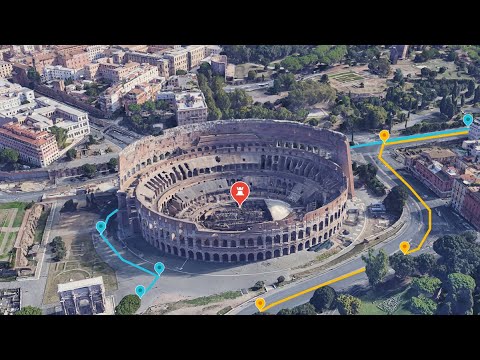
Saturs
Google Earth ļauj skatīt satelītu kartes un attēlus no jebkuras vietas pasaulē. To var izmantot datorā versijās Google Earth, Google Earth Pro un Google Earth Enterprise; interneta pārlūkprogrammās un mobilajās ierīcēs. Tālāk uzziniet, kā izmantot Google Earth un izmantot šo funkciju.
Instrukcijas

-
Lai datorā izmantotu Google Earth, apmeklējiet tīmekļa vietni teksta beigās un noklikšķiniet uz "Lejupielādēt Google Earth".
-
Izlasiet "Google Earth konfidencialitātes politiku", ja redzat, ka tas ir piemērots, un noklikšķiniet uz "Pieņemt un pārsūtīt". Lūdzu, uzgaidiet, kamēr instalēšanas fails ir lejupielādēts datorā.
-
Palaidiet iepriekšējo soli lejupielādēto failu GoogleEarthSetup.exe. Izpildiet darbības, kas norādītas pareizai programmas instalēšanai.
-
Kad instalēšana ir pabeigta, atveriet programmu, kurā sākotnēji parādīsies logs "Startup Tips", kas satur pamatinformāciju un komandas.
-
Aizveriet logu "Startēšanas padomi". Lai to atkal atvērtu, noklikšķiniet uz "Palīdzība" un "Startēšanas padomi".
-
Lai pārvietotos pa pasauli, kas redzama galvenajā ekrānā, noklikšķiniet uz jebkuras vietas uz attēla un velciet, kā nepieciešams, vai izmantojiet vadīklas augšējā labajā stūrī.
-
Lai tuvinātu vai tālinātu, izmantojiet peles riteni vai vadīklas augšējā labajā stūrī.
-
Ir daudz sarežģītākas Google Earth funkcijas, ko varat izmantot, uzzinot vairāk par programmu. Varat konfigurēt papildu pielāgošanas opcijas izvēlnē "Rīki" un sadaļā "Opcijas".
Dators
-
Dodieties uz vietni teksta beigās un instalējiet Google Earth spraudni.
-
Lūdzu, restartējiet pārlūkprogrammu un doties atpakaļ uz iepriekšējās darbības lapu.
-
Centrā parādīsies pasaules tēls, ko var pārvietot ar peli vai komandām augšējā labajā stūrī.
-
Alternatīvi jūs varat ievadīt adresi Google meklēšanā un pēc tam noklikšķiniet uz "kartes". Tiks atvērts ekrāns ar adreses informāciju kreisajā pusē un Google Earth karte labajā pusē, ko var pārvietot, izmantojot peli vai ar augšējā labajā stūrī esošajām komandām.
Interneta pārlūkprogrammas
-
Dodieties uz tekstu, kas norādīts teksta beigās.
-
Ja jums ir Android ierīce, noklikšķiniet uz Lejupielādēt lietojumprogrammai Android vai noklikšķiniet uz Pārsūtīt uz iOS, ja jums ir iOS ierīce.
-
Lai lejupielādētu programmu, izpildiet norādījumus.
-
Savā Android vai iOS ierīcē izmantojiet pieskārienu un velciet komandas, lai pārvietotu attēlu vai lietotu pogas, kas norādītas katrai funkcijai.
Ierīces ar Android vai iOS
Kā
- Google Earth ir vairākas funkcijas. Laika gaitā un izmantojot pašas programmas padomus un instrukcijas, jūs iepazīsieties ar sarežģītākām funkcijām.
- Varat iegādāties pilnīgāku jūsu datora versiju no tīmekļa vietnes, kas atrodas teksta versijas beigās.
- Ja jums patīk jūsu datorā Google Earth, varat iegādāties pilnīgākas un jaudīgākas versijas. Lai iegūtu labāku pieredzi, būs iespējams aprēķināt attālumus un laukumus, izdrukāt augstas izšķirtspējas attēlus, izveidot karti no personalizētiem attēliem un kartes adresēm. Jūs varat pieteikties demo versijai 7 dienas.
Kas jums nepieciešams
- Dators
- Interneta pārlūks
- Android vai iOS ierīce